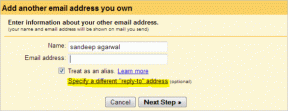GT explică: Ce este AirDrop și cum funcționează?
Miscellanea / / November 29, 2021
Când Craig Federighi a introdus suportul AirDrop pentru dispozitivele iOS, a fost dornic să sublinieze cât de simplu a fost. Datele ar fi transferate de la un dispozitiv iOS la altul prin aer, ca prin magie. „Nu este nevoie să te împiedici prin cameră lovindu-ți telefoanele”, a chicotit el, dând o lovitură la NFC.

Dar a trecut 1 an și jumătate de atunci și cu iOS 8 poți trimite și primi fișiere și între Mac-uri și dispozitive iOS. Tocilarii Apple așteaptă această funcție de secole și suntem atât de bucuroși că este aici. Nu este nevoie să conectați dispozitive iOS pentru a trimite un fișier, nu este nevoie să utilizați soluții alternative sau aplicații umflate.
Dar pentru mulți oameni, AirDrop este încă un mister. Ce este mai exact? Cum functioneazã? De ce ai vrea să-l folosești? Este sigur? Citiți mai departe pentru a afla.
AirDrop funcționează prin rețele ad-hoc
În timpul transferului Mac pe Mac, AirDrop folosește Wifi. Cu iOS, atât Wi-Fi, cât și Bluetooth Low Energy (LE) intră în joc. AirDrop creează o conexiune sigură de la dispozitiv la dispozitiv, care este ceea ce este folosit pentru a trimite și a primi datele.
Aceasta înseamnă că conexiunea este puternică și nu are cu adevărat limitări de date. Utilizatorii AirDrop de la Mac la Mac au raportat că au trimis fișiere de 10 GB fara probleme.
Compatibilitate dispozitiv

Dispozitivul dvs. este compatibil? Verifică-l mai jos.
iOS (care rulează iOS 7 sau o versiune ulterioară):
• iPhone: iPhone 5, iPhone 5C, iPhone 5S, iPhone 6, iPhone 6 Plus
• iPad: iPad (a patra generație), iPad Air, iPad Air 2
• iPad Mini: iPad Mini (prima generație), iPad Mini 2, iPad Mini 3
• iPod Touch: iPod Touch (generația a 5-a)
Mac (pe Mac OS X Lion (10.7) sau o versiune ulterioară):
• MacBook Pro (sfârșitul anului 2008)
• MacBook Air (sfârșitul anului 2010)
• MacBook (sfârșitul lui 2008) (MacBook alb (sfârșitul lui 2008) nu acceptă AirDrop)
• iMac (începutul lui 2009)
• Mac Mini (jumătatea anului 2010)
• Mac Pro (jumătatea anului 2010; începutul lui 2008 sau începutul lui 2009 cu card AirPort Extreme care acceptă AirDrop)
Deși AirDrop este acceptat pentru dispozitivele iOS 7, va trebui să vă actualizați la iOS 8 pentru a activa trimiterea de date AirDrop de la iOS la Mac.
Cum se utilizează AirDrop
Pe dispozitivul iOS, trageți în sus Centrul de control. Aici vei vedea un AirDrop buton. Atingerea acestuia vă va oferi opțiuni pentru a-l dezactiva, a-l activa doar pentru contacte sau pentru a-l activa pentru toată lumea.


Aceste setări sunt similare cu setările Bluetooth de altădată. De fapt, AirDrop umple golul de dimensiuni de partajare a datelor Bluetooth care există în iOS de ani de zile.
De cele mai multe ori, Contacte opțiunea este cea pe care doriți să o utilizați. The Toata lumea opțiunea face telefonul dvs. detectabil de către orice dispozitiv compatibil AirDrop într-o zonă de 30 de picioare (10 metri).


The Verge's Josh Lowensohn ne vorbește despre pericolele (și comedia) de a avea AirDrop vizibil Toata lumea.
În fiecare zi mă urc în tren pentru a face călătoria de jumătate de oră în San Francisco pentru serviciu, sunt înconjurat de oameni care își folosesc telefoanele. Mulți au iPhone-uri sau iPad-uri și au o setare activată care îmi permite să le trimit fișiere nesolicitate prin AirDrop. Acolo unde Apple l-a imaginat ca pe o modalitate de a trimite fișiere și site-uri utile prietenilor și cunoscuților, eu îl folosesc pentru a trimite fotografii cu leneși străinilor. Și nu orice leneș, ci leneși care poartă costume spațiale.
Desigur, doar a avea AirDrop vizibil pentru toată lumea nu înseamnă că vei ajunge cu costum spațial purtând leneși pe iPhone. S-ar putea să primiți o astfel de cerere totuși. O solicitare pe care o puteți respinge cu ușurință, fără a face rău. Dar, desigur, veți ajunge să vedeți o previzualizare a imaginii. În acel moment, sper să fie doar o imagine a leneșului îmbrăcat într-un costum spațial.

Despre Siguranță
Când activați AirDrop, Apple creează o identitate RSA pe 2048 de biți și o stochează pe dispozitivul dvs. De asemenea, este creat un hash bazat pe ID-ul tău Apple.
Acesta este utilizat pentru autentificarea de la dispozitiv la dispozitiv. Doar ca să te asigur într-adevăr vreau să văd leneșul ăla îmbrăcat într-un costum spațial.
Aveți întrebări?
În următorul articol vom aborda detaliile despre cum să utilizați AirDrop între Mac, iPhone și iPad. Dacă aveți întrebări, lăsați-le în comentarii de mai jos.